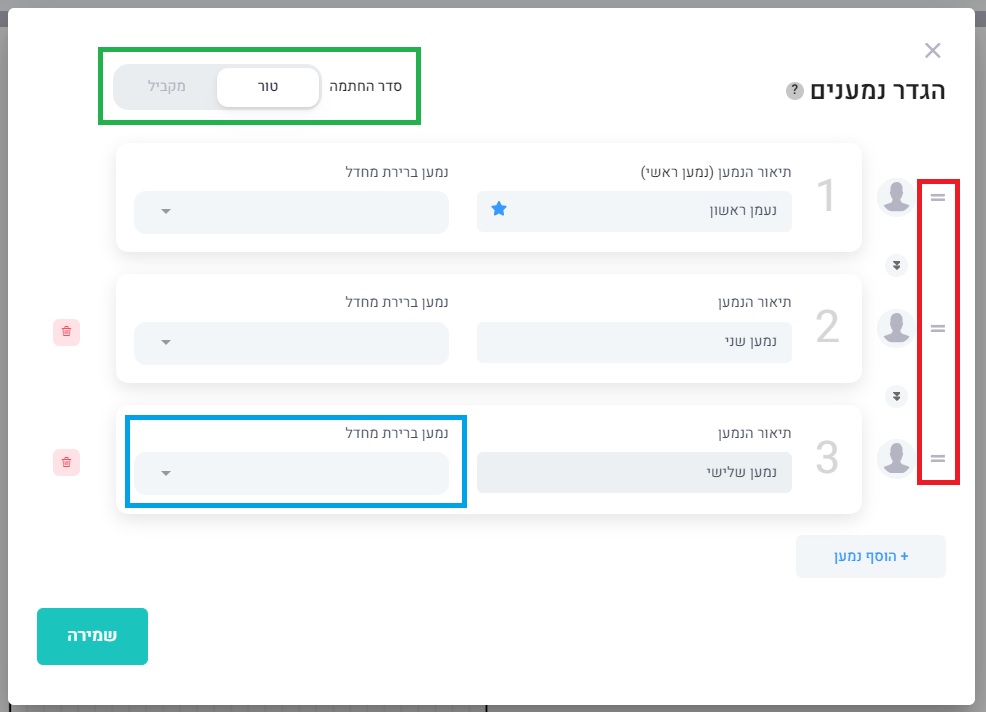מדריך זה יסביר כיצד להגדיר סבב החתמה הכולל מספר נמענים בתבנית, ישנן מספר הגדרות בתהליך זה אשר יאפשרו לך להתאים את תהליך ההחתמה על מנת שיבוצע כמצופה.
תוכן עניינים
הגדרת נמענים וסדר החתמה
על מנת להגדיר מספר נמענים בתבנית יש לבצע את הפעולות הבאות:
- לחץ\י על כפתור הגדרת הנמענים אשר מוצג בחלק הימני של העמוד מעל לרשימת ה שדות
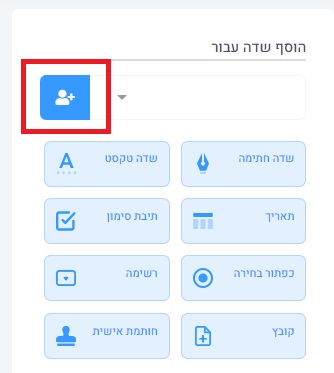
- במסך הגדרת הנמענים ניתן לגרור את הנמענים באמצעות התופסנים המופיעים לצד תמונת הנמען (מסומן באדום בצילום המסך הבא)
- במסך הגדרת הנמענים ניתן לשנות את סדר ההחתמה באמצעות הלחצן בחלק השמאלי העליון (מסומן בירוק בצילום המסך הבא)
- במסך הגדרת הנמענים ניתן להגדיר נמען ברירת מחדל, נמען זה תמיד יופיע כאשר נשלח מסמך מתבנית זו, לא חובה להגדיר נמען ברירת מחדל במידה וכל הנמענים הם דינאמיים ומשתנים משליחה לשליחה
שים לב: הנמען הראשי (אשר מסומן עם כוכב כחול) הוא הנמען אליו ישויכו מסמכים אשר נשלחו מתבנית זו, נמען זה אינו חייב ליהיות ראשון בסדר ההחתמה, גם אם הנמען הראשי הינו שני בסדר ההחתמה המסמך הסופי תמיד ישויך אליו
סדר החתמה טורי – בסדר החתמה זה הנמענים ממלאים את המסמך אחד אחרי השני, רק אחרי שהנמען הראשון סיים למלא את המסמך הנמען הבא יקבל התראה שעליו למלא מסמך.
סדר החתמה מקביל – בסדר החתמה זה כלל הנמענים אשר הוגדרו מקבלים קישור למילוי המסמך, בסיום מילוי המסמך המערכת יוצרת מסמך סופי עם כלל המידע אשר מולא על ידי הנמענים.
חשוב: ללא שיוך שדות לנמענים שונים הנמען הראשון ימלא את כלל השדות ולנמענים הבאים לא יוצגו שדות למילוי!
שיוך שדות לנמענים
בעורך התבנית למקם את השדות הנדרשים למילוי ולשייך אותם לנמענים הנכונים.
- על מנת להוסיף שדה יש לגרור את השדה מרשימת השדות בצד ימין
- לאחר מיקום השדה יש לבחור לאילו מהנמענים רלוונטי השדה, כברירת מחדל כל השדות יוצגו לנמען הראשון וימולאו על ידיו
- ניתן להחליף את הנמען אליו מיועד השדה באמצעות לחיצה על השדה ובחירת הנמען מהרשימה
- לאחר סיום הגדרת השדות יש ללחוץ על הכפתור 'סיום' בחלק השמאלי העליון של המסך